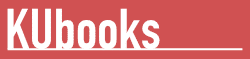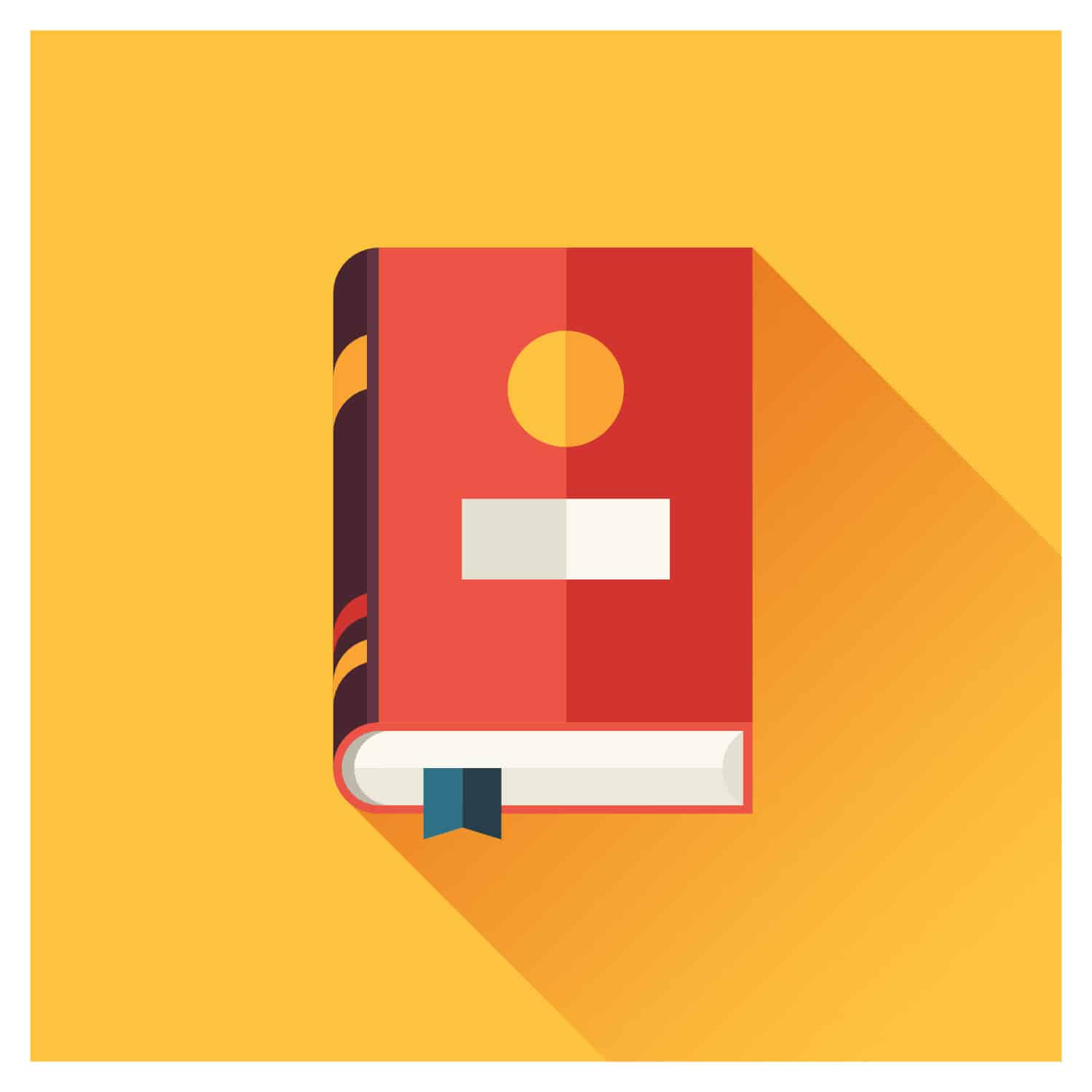著者:大田 正子
ページ数:10
¥500 → ¥0
初回「マウスの練習」です。
今から50年前
私は、東京の北区王子に有る「専門学校 中央工学校」建築設計科女子部に入学しました。
製図の授業で、最初鉛筆の削り方を学びました。
製図の時間の鉛筆削り方は、線の太さを一定にするための練習です。
今手書きで製図を書かれる方は、少ないでしょうが私が学んだ頃も珍しい女がと言われました。
製図の時間、T定規(水平線)と直角三角定規(垂直線)で作図してました。
一定の線の太さを書くまでに練習が必要でした。
CADのソフトを購入した30年前の営業さんの謳い文句
新卒の方でも、ベテランと同じように線が引ける。
同じ技術レベルの絵が描けるでした。
そして、Windows95が発売された頃から凄い勢いでパソコンの価格・ソフトの販売が始まりました。
そうです、ノートパソコンにCADソフトをダウンロードして図面を描く時期が到来しました。
製図のCAD化は進み、2000年・2006年・2010年頃には現場からドラフターが無くなりました。
Windowsの形式も毎年新しく・CADソフトも毎年新しいソフトが販売されています。
今この時期に、手描きからCADソフト「Jw_cad」を練習することを進めるのかと思われると思います。
理由があるのです。
実は、私がCADで仕事を始めて30年
AutoCADソフトのEXⅡから、AutoCADソフト2013迄とAutoCADソフトでデータの変換を仕事にしてきました。
沢山の、データをAutoCADソフトで編集作業をしてきました。
施工図・総合図・竣工図の修正作業です。
施工図は、勿論「建築図」を客先に頂き設備図を書き込みます。
AutoCADソフトで書かれたと但し書き付のデータをいただきます。
データの拡張子もわからないのでしょう、AutoCADソフトの拡張子「DWG」ではないデータばかりです。
DXF/DWG中間ファイルは、まだましで例外のデータもありました「開けない」データです。
この仕事で、気が付きました。
この全てのファイルを、AutoCADソフトでエラーが出ないデータに編集したいと。
夜遅くまで、仕事をしたデータを捨てることはできません。どうしても、使えるデータにしたい。
その為には、最低限のCADデータの作成に必要な技術を公開し実行して頂きたいと。
先ずは、私と同じ手書きで図面を書いていた方、これから図面を書きたい方にフリーのCAD
Jw_cadで、基本中の基本を一緒に学びましょう。
本当は、AutoCADソフトで行いたいのですが経費が掛かり毎年のソフトを購入はできません。
これを、学んでいただけたらAutoCADソフトで混載したデータをエラーの起きない使えるデータに
編集できます。勿論、その他のCADでデータの編集・互換が時短で実行できます。
今回、手描きからマウスへの移行を考えておられる方に最初の練習を提案します。
マウスと仲良くなろうです。
では「マウスと仲良く」なる練習を始めましょう。
Jw_cadソフトの作業画面で、作図に必要なアイコンを紹介します。
用紙・縮尺の設定と変更と「仮枠」の表示方法と
背景色の変更「黒色」から「白色」に変更する方法です。
Jw_cadソフトを起動します。
・「マウスの画面操作」で、図形の拡大・縮小・移動の操作を練習します。
Jw_cadで、マウスを利用した画面操作は独特です。
この操作を動画で、練習しましょう。
・「ファイルの開き方」の操作を説明しました。
新規画面のファイル名を「名前」を付けて保存する方法を説明しました。
用紙の大きさの説明「A4・A3」はコピー用紙の大きさと同じと説明しました。
どのソフトも、保存すると「拡張子」がファイルの名前につきます。
又、ファイルを開き作業後のファイルを「閉じる」場合に出るメッセージの実行方法も紹介しています。
現場で広く伝われているJw_cadの操作方法を、私が自ら動画で解説しております。
Kindleでご購入いただいたかた限定で、講義の動画をご覧いただくことが出来るようになっております。
もし、これを読んで、共感してくれたり、何かのアドバイスになることがあったら、幸いです。
特典動画
・マウスの練習(10分11秒)
・マウスの画面操作(5分24秒)
・ファイルの開き方(9分28秒)
シリーズ一覧
この期間中は料金が980円→0円となるため、この記事で紹介している電子書籍は、すべてこのKindle Unlimited無料体験で読むことが可能です。